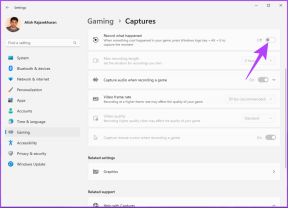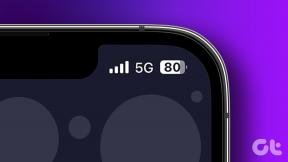Cara Download Driver Logitech Speaker di Windows – TechCult
Bermacam Macam / / April 29, 2023
Speaker Logitech dikenal dengan kualitas audio yang tajam, jernih, dan menawan. Terlepas dari bentuk musiknya, mereka memberikan pengalaman mendengarkan yang fantastis dengan banyak pengaturan suara yang dapat disesuaikan. Namun, akan lebih imersif jika Anda menginstal driver speaker. Mari kita telusuri secara spesifik pengunduhan driver speaker Logitech di Windows.

Daftar isi
Cara Mengunduh Driver Logitech Speaker di Windows
Meskipun Logitech adalah merek terkenal, masalah audio karena driver speaker yang sudah ketinggalan zaman masih mungkin terjadi. Pada artikel ini, kami akan menginstal driver ini di PC Windows 10 dan memperbaiki masalah kualitas suara.
Jawaban cepat
Untuk mendownload driver speaker:
1. Memilih Download dari menu dukungan pada Situs web Logitech.
2. Cari modelnya dari speaker.
3. Klik Download dan seterusnya Unduh sekarang. Instal driver di PC.
Apakah Speaker Logitech Membutuhkan Driver?
Ya, Speaker Logitech membutuhkan driver. Anda dapat mengunduhnya di PC dengan mengikuti langkah-langkah yang disebutkan dalam artikel.
Metode 1: Unduh Driver Speaker dari Situs Web Resmi
Itu selalu disarankan untuk mencari sumber yang paling andal dan otentik daripada memilih situs web pihak ketiga untuk mencegah segala bentuk kerusakan pada perangkat dan PC. Inilah cara Anda menginstal driver speaker Logitech:
1. Luncurkan resmi Logitech situs web.
2. Arahkan mouse Mendukung dan pilih Download.

3. Cari untuk model pengeras suara di bilah pencarian.

4. Klik Download dari menu di sebelah kiri.

5. Terakhir, klik Unduh sekarang dan ikuti petunjuk di layar.

4. Setelah diunduh, instal driver untuk speaker Logitech.
Baca juga: Apakah DisplayPort Membawa Audio?
Metode 2: Unduh Driver Speaker melalui Pengelola Perangkat
Jika mengunduh driver speaker secara manual sepertinya merepotkan, Anda dapat menginstal driver melalui pengelola perangkat dalam langkah-langkah sederhana ini:
1. Klik kanan pada Mulai ikon menu.
2. Klik Pengaturan perangkat.
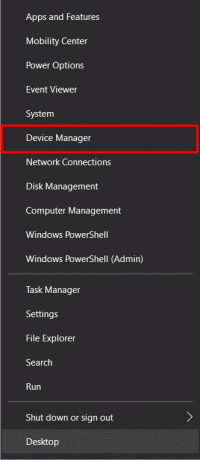
3. Memperluas Pengontrol suara, video, dan game.

4. Klik kanan pada pilihan yang disukai dan pilih Perbarui driver.

5. Selanjutnya, pilih Cari secara otomatis untuk driver yang diperbarui.
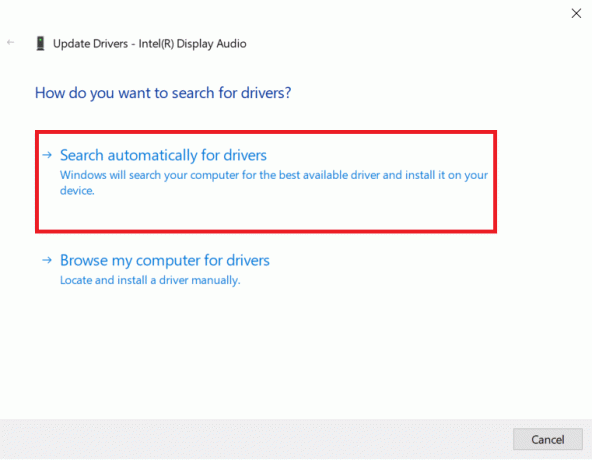
6. Setelah Windows menyelesaikan pencarian driver, unduh dan instal.
7. Akhirnya, nyalakan ulang PC untuk menerapkan perubahan yang diperlukan.
Baca juga: Perbaiki Windows 10 Volume Terlalu Rendah
Metode 3: Gunakan Penginstal Driver Pihak Ketiga
Anda dapat menggunakan salah satu perangkat lunak penginstal driver pihak ketiga yang tersedia di internet yang menangani semua persyaratan pemutakhiran driver Anda.
Catatan: Informasi yang diberikan di bawah ini hanya untuk tujuan informasi. Kami tidak mendukung alat pihak ketiga tersebut untuk penggunaan selanjutnya.
1. Unduh dan pasang Pembaru Driver Tingkat Lanjut di PC.
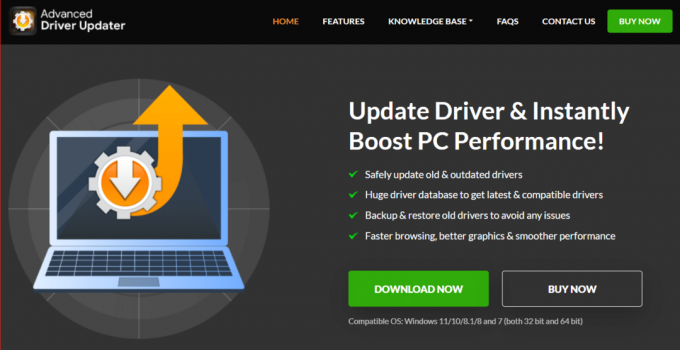
2. Klik Mulai Pindai Sekarang untuk membiarkan perangkat lunak memindai dan mengetahui driver yang kedaluwarsa.
3. Klik Perbarui Semua di halaman hasil pemindaian.
Itu saja, itu akan secara otomatis mengunduh dan memperbarui semua driver termasuk speaker Logitech di PC Windows 10 Anda.
Beberapa perangkat lunak pihak ketiga lainnya yang dapat membantu Anda memperbarui driver speaker adalah:
- Penginstal Driver Snappy
- Sopir Mudah
- Bakat Pengemudi
Catatan: Karena perangkat lunak ini ditawarkan oleh pengembang yang berbeda, tidak ada langkah umum. Karena itu, silakan kunjungi situs web resmi mereka untuk mengetahui lebih banyak tentang hal yang sama.
Direkomendasikan
- Cara Membuat Aplikasi Menggunakan ChatGPT
- Speaker Bluetooth Terbaik Di Bawah 5000
- Perbaiki Speaker Logitech Tidak Berfungsi di Windows 10
Baik mendengarkan musik, menonton film, atau bermain game, keluaran audio berkualitas tinggi selalu mengagumkan. Menjaga driver diperbarui memastikan ini. Itu menandai akhir dari pembelajaran cara mengunduh driver speaker Logitech di Windows. Bagikan umpan balik Anda di bagian komentar di bawah.
Henry adalah seorang penulis teknologi berpengalaman dengan hasrat untuk membuat topik teknologi yang kompleks dapat diakses oleh pembaca sehari-hari. Dengan pengalaman lebih dari satu dekade di industri teknologi, Chris telah menjadi sumber informasi tepercaya bagi para pembacanya.